
Lesley Fowler
0
4371
958
Hvis du nogensinde har været interesseret i Android-udvikling, er Fedora et fantastisk operativsystem til at installere på din computer - der er masser af udviklingsværktøjer til rådighed for programmerere af alle typer.
Med en smule indsats kan du få et meget flot Android-udviklingsmiljø oprettet i Fedora (Heisenberg Fedora 20: Hvad er nyt i denne "Heisenbug" Linux-udgivelse? Fedora 20: Hvad er nyt i denne "Heisenbug" Linux-udgivelse? Fedora fejrede for nylig deres 10 års eksistens med deres 20. udgivelse - passende kodenavnet "Heisenbug"., den nyeste version, fungerer vidunderligt Fedora 20: Hvad er nyt i denne "Heisenbug" Linux-udgivelse? Fedora 20: Hvad er nyt i denne "Heisenbug" Linux-udgivelse? Fedora for nylig fejrede deres 10 års eksistens med deres 20. frigivelse - passende kodenavnet "Heisenbug".) Du er i gang på kort tid, så du kan begynde at gøre dine kreative ideer til rigtige apps.
Installer Eclipse
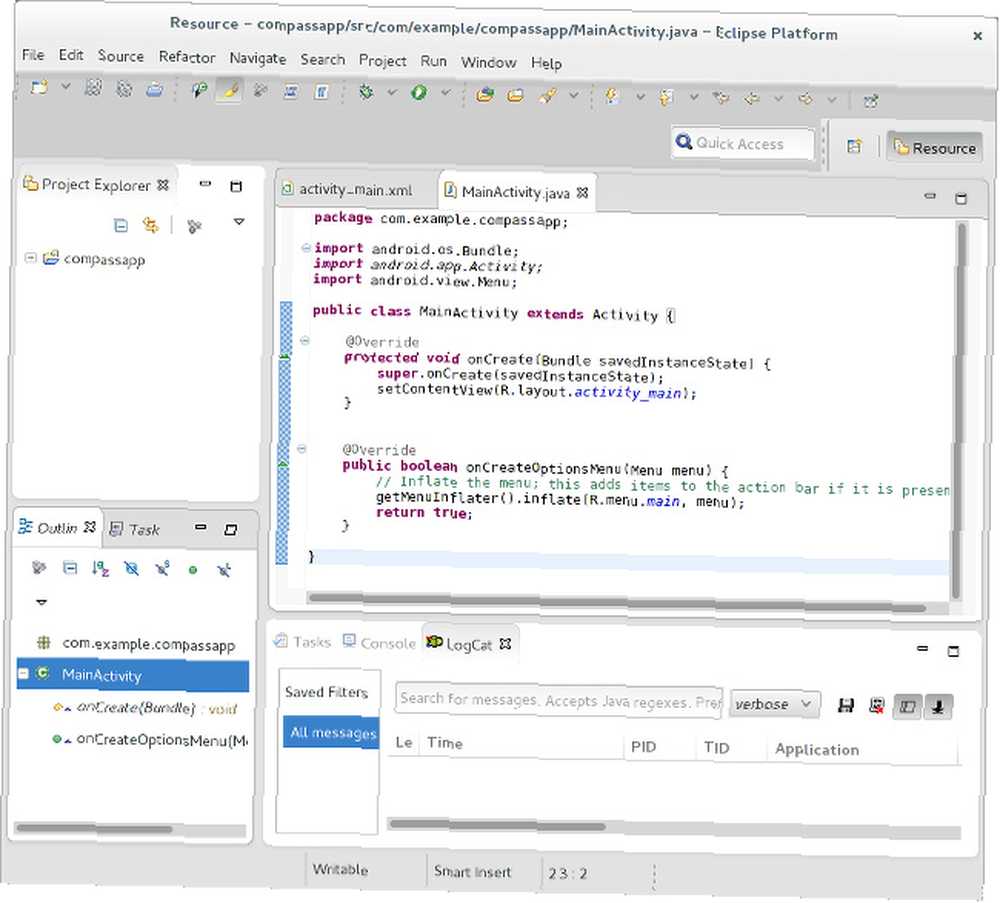
Det første trin er at downloade Eclipse, den bedste IDE til Android-udvikling. I Fedora kan du nemt gøre dette ved at køre kommandoen sudo yum installer @eclipse eclipse-jdt.
Dette vil faktisk installere “Fedora formørkelse” pakkegruppe, der inkluderer alle nødvendige Eclipse-pakker samt et par andre, der er relateret til Fedora-udvikling og Java-support. Bare lad alt dette installeres, så er du i gang med en god start. Hvis du er ny i Eclipse, så glem ikke at tjekke de 8 mest nyttige tastaturgenveje 8 Eclipse tastaturgenveje vigtige for begyndere 8 Eclipse tastaturgenveje vigtige for begyndere Så nybegynder som Eclipse IDE (interface) er, du skylder dig selv at lære disse tastaturgenveje. for det.
Installer Android Plugin
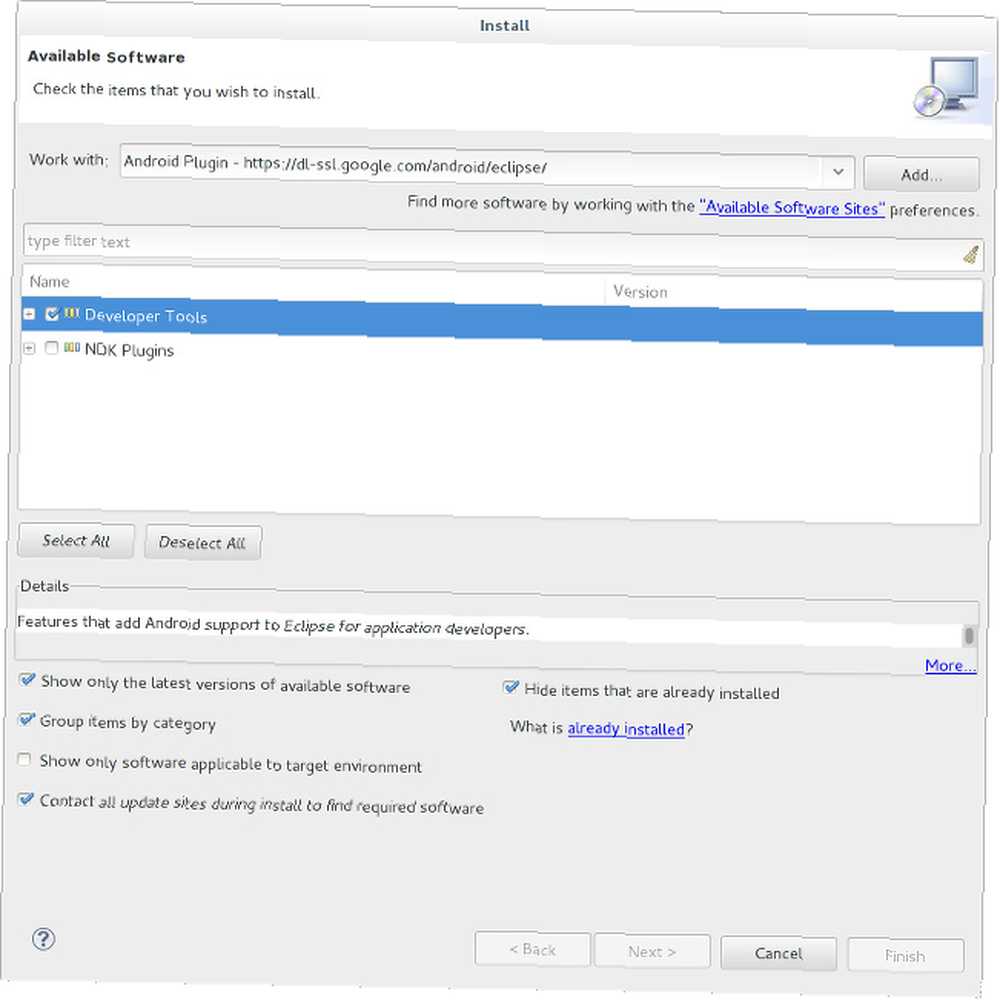
Når dette er afsluttet, skal du installere Android Plugin til Eclipse. For at gøre dette skal du åbne Eclipse og klikke på Hjælp -> Installer ny software. Klik derefter på Tilføj øverst til højre i det vindue. Indtast Android-plugin til navnet og https://dl-ssl.google.com/android/eclipse/ til adressen.
Når dette er gjort, skal du klikke på hyperlinket til tilgængelige software-websteder under knappen Tilføj, fremhæve kilden til Android Plugin og klikke på Genindlæs. Gå nu ud af dette vindue, og vælg Android Plugin fra “Arbejde med” Drop down menu. Vælg muligheden for udviklerværktøjer, som du ser her. Fortsæt med at installere disse værktøjer og accepter licensaftaler, når du bliver spurgt.
Download SDK

Du har Android Plugin installeret nu, men du har stadig brug for den SDK, som plugin'en opretter forbindelse til. SDK er en stor pakke med kode, der giver dig mulighed for at teste Android-apps, og den giver også andre nyttige værktøjer (i et stykke tid var den eneste måde at tage skærmbilleder at bruge SDK Sådan fanges skærmbilleder med din Android-mobiltelefon Hvordan Sådan fanges skærmbilleder med din Android-mobiltelefon). Du kan downloade Android SDK herfra, og sørg for at vælge den relevante SDK til din arkitektur (32-bit eller 64-bit).
Denne download er næsten 200 mb, så giv den lidt tid. Når den er færdig, skal du pakke den ud til din hjemmemappe (så stien læser) / Home // AndroidSDK). Den sidste ting, du skal gøre for SDK, er at åbne din .bash_profile-fil (sørg for, at din filbrowser viser skjulte filer, da alle skjulte filer har filnavne, der starter med en periode), og tilføj følgende tekst til nederst i filen:
PATH = $ PATH: $ HOME / AndroidSDK: $ HOME / AndroidSDK / værktøjer
eksport PATH
# Til SDK-version r_08 og nyere, tilføj også denne til adb:
PATH = $ PATH: $ HOME / AndroidSDK / platform-tools
eksport PATH
Hvad denne kode gør er at SDK kan fungere korrekt ved at tillade disse værktøjer at få adgang til deres navn i stedet for en sti - “abd” i stedet for “/hjem// AndroidSDK / SDK / ADB” eller lignende. Når du har gemt denne ændring, skal du logge ud og igen (eller blot genstarte computeren) for at ændringerne skal træde i kraft.
Konfigurer din virtuelle Android-enhed
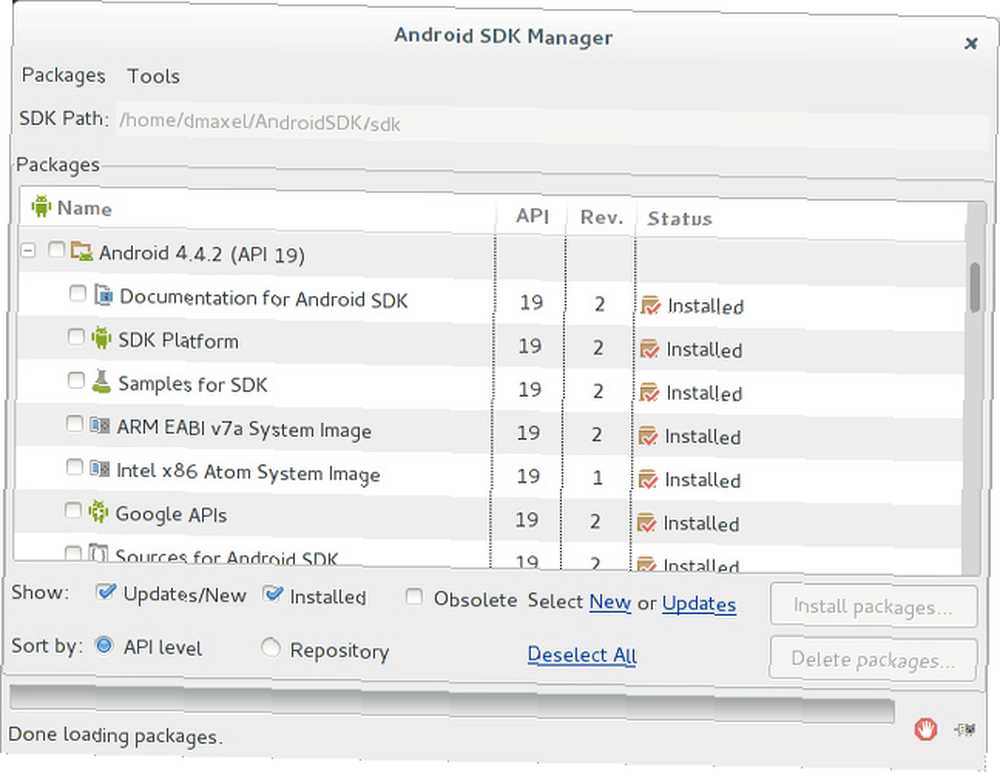
Tror du, du er færdig? Ikke helt endnu - du er stadig nødt til at oprette en virtuel Android-enhed, der emulerer de app (er), du udvikler. Du kan gøre dette ved at åbne en terminal, gå ind i sdk-mappen vha. Kommandoen cd AndroidSDK / sdk, og derefter ved at køre kommandoen værktøjer / android. Her skal du vælge, hvilke versioner af Android du målretter mod - husk, at et ældre mål ville gøre appen mere kompatibel, men et nyere mål vil drage fordel af de nylige fremskridt, der er gjort i Android. Du skal vælge kategorierne:
- SDK Platform Android 4.0 (erstatt 4.0 med alle versioner, du er interesseret i at installere)
- Dokumentation til Android SDK
- Platformværktøjer
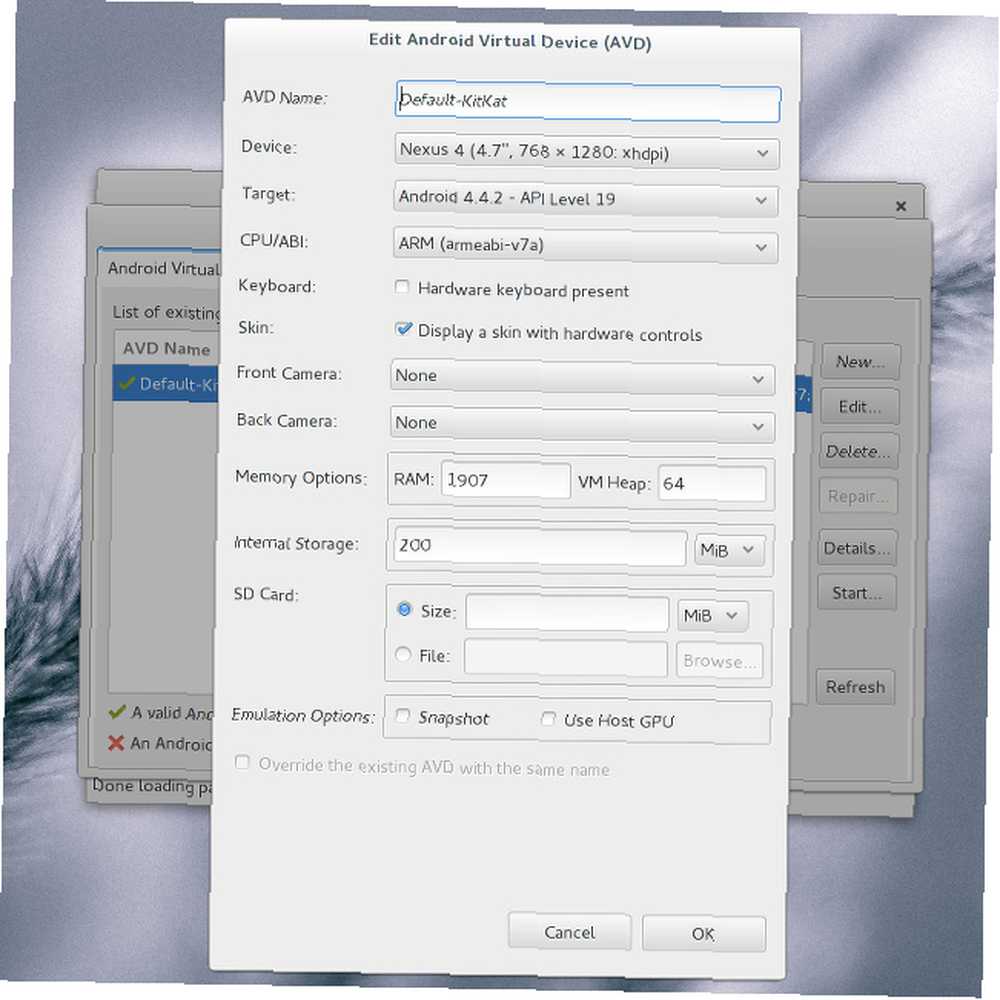
Når du installerer, skal du huske at acceptere alle licenser, så alt faktisk installeres. Når det er afsluttet, skal du vælge Værktøjer -> Administrer AVD'er og derefter klikke på Ny. Navngiv det noget, vælg en enhed, der skal emuleres (Nexus 4 er en god ide, hvis du udvikler til telefoner), og vælg alle andre indstillinger, du gerne vil have.
Start kodning!
Du har endelig sat alt op! Du kan nu gå til Eclipse og oprette et nyt Android-projekt og begynde at udvikle din næste app. Vi har masser af artikler på MakeUseOf til, hvordan man begynder at lære Android-udvikling. Vil du udvikle Android-apps? Her er, hvordan du lærer det, du ønsker at udvikle Android-apps? Her er, hvordan man lærer Efter så mange år, skulle man tro, at mobilmarkedet nu er mættet med enhver app, man kan forestille sig - men det er ikke tilfældet. Der er masser af nicher, der stadig skal ..., nu hvor du har et arbejdsudviklingsmiljø klar til at gå. Når du er klar til at teste en kode, skal du blot trykke på knappen Kør, så vil emulatoren vises, når appen kører! Hvis det ikke vises med det første, skal du bare give det lidt tid - det tog næsten et halvt minut at dukke op for mig, selvom jeg har en SSD!
Hvilke tip til Android-udvikling har du til andre begyndere? Fortæl os det i kommentarerne, okay?











